Windows Movie Maker更换默认窗口图片怎么操作
在该软件中,预览窗口添加图片转场时,默认会显示软件自带的两张示例图片。若想将其更换为自定义图片,只需进入转场设置或预览配置选项,找到默认素材路径,替换为所需图片即可完成修改。具体操作入口位于编辑界面的转场属性面板中。
1、 打开软件后,首先查看默认图片。在主界面可自由导入图片,或点击收藏栏后的下拉按钮。选择视频转场效果时,可挑选拆分样式,这里选用垂直方向的过渡方式,实现画面切换的流畅衔接。
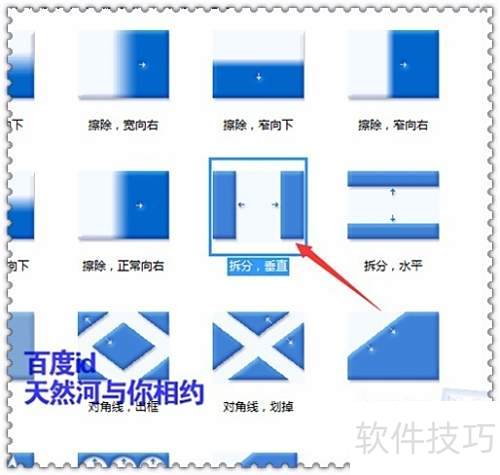
2、 在其右侧窗口可见,软件默认显示两张风景图片。用户可更换为其他类型图片或照片。若要替换为个人图片,需进入软件安装目录进行操作。

3、 在桌面软件快捷方式上右键单击,从弹出菜单中选择属性并打开。在属性窗口中点击打开文件所在位置,即可进入程序安装目录。若右键菜单直接提供打开文件位置选项,可跳过属性界面,更快捷地访问目标文件夹。
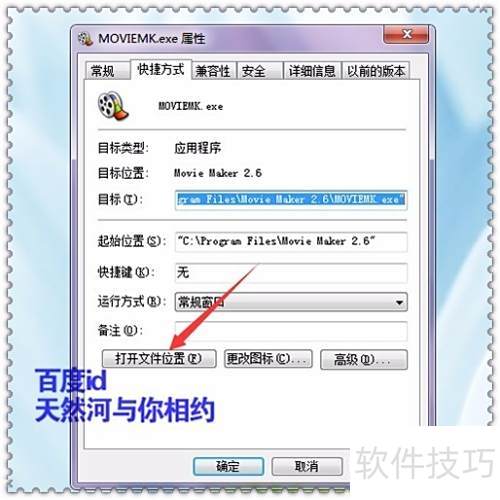
4、 在其程序列表中,有一个名为Shared的文件夹,该文件夹对应默认预览窗口中的图片内容。打开该文件夹后,其中包含的两张图片即可清晰可见,便于查看和使用。
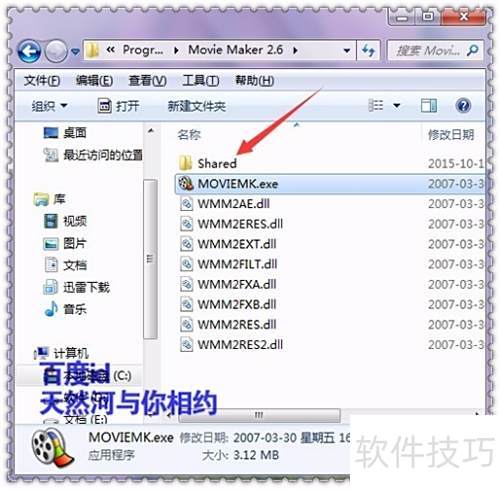
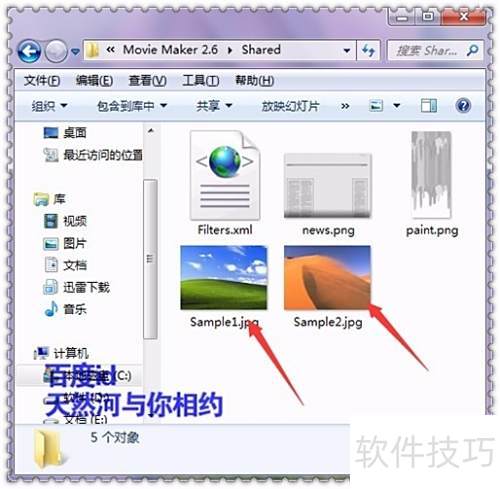
5、 右键点击图片并选择属性,在详细信息中可查看其尺寸,这两张图片均为320×240像素。可将它们复制到其他位置使用。若需恢复原始状态,只需将原图重新拖入对应位置进行替换即可完成还原操作,操作简便且易于管理图片文件的替换与更新。
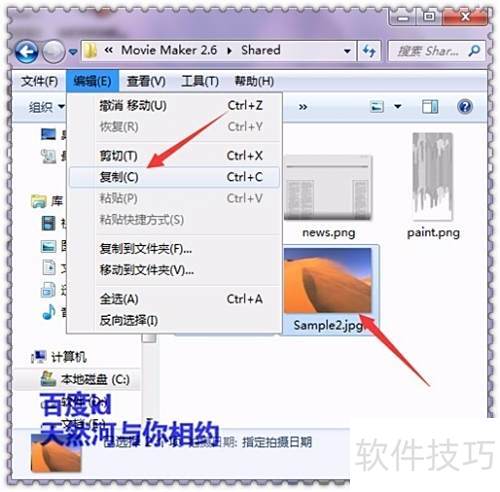
6、 将需要添加的图片直接拖入该文件夹即可。由于此前未删除原有图片,因此在预览时,系统仍会显示之前的图像内容,新旧图片将同时存在于预览界面中,需手动清理旧文件以确保仅展示最新图片。
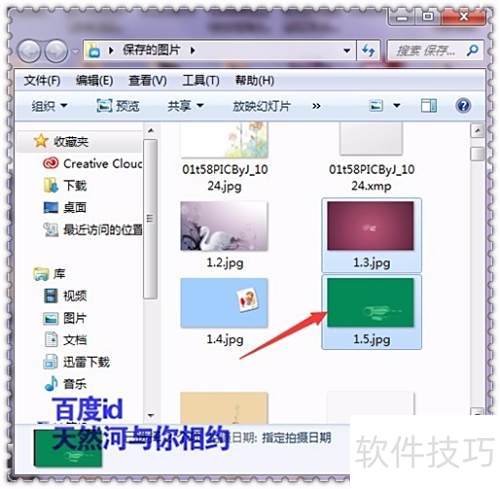
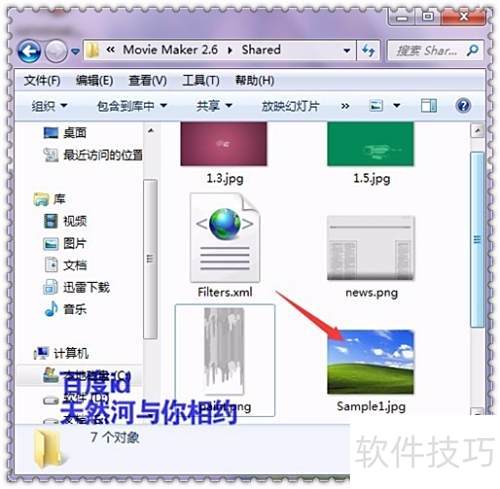
7、 将两张图片放在桌面,分别选中每张图片,将其文件名复制并覆盖到对应图片上方。若图片名称未正确替换,软件将无法识别。先在桌面的图片上右键重命名,复制新名称;再进入文件夹,对同名图片进行重命名操作,粘贴刚才复制的名称,即可完成第一张图片的名称替换,同样方法处理第二张。
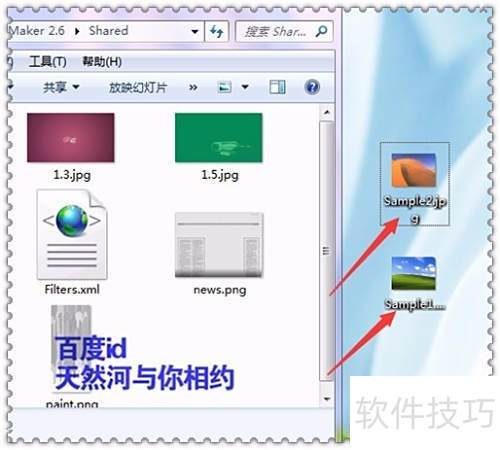
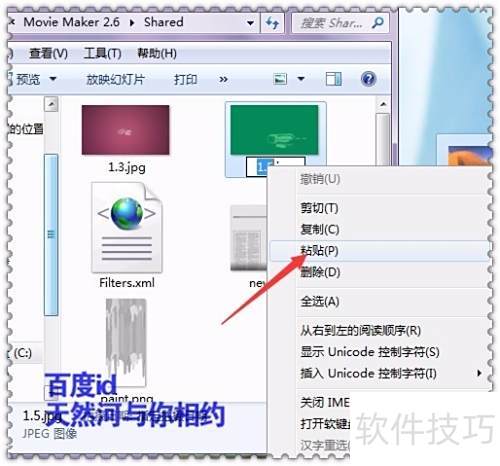
8、 将第一张图片重命名并复制粘贴完成后,接着对第二张图片进行同样的重命名操作。两张图片均处理完毕后,重新启动软件,打开查看确认图片是否成功替换,确保更改已生效。
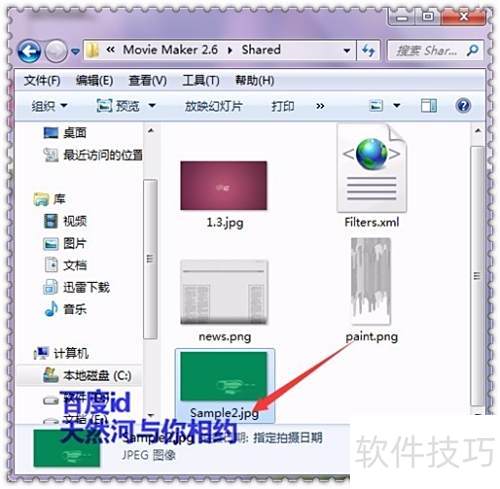
9、 此处采用与初始预览相同的操作方式,点击收藏中的过渡效果,选择流滚动模式。在预览窗口中点击播放,即可看到当前显示的两张图片,正是此前替换的那两张图像。整个过程直观清晰,便于确认效果。

文章标题:Windows Movie Maker更换默认窗口图片怎么操作
文章链接://m.i-boarding.com/jiqiao/336625.html
为给用户提供更多有价值信息,ZOL下载站整理发布,如果有侵权请联系删除,转载请保留出处。
相关软件推荐
其他类似技巧
- 2025-08-01 10:27:01如何使用Windows Movie Maker剪辑音频文件?
- 2025-08-01 06:35:01如何利用windows movie maker制作视频
- 2025-07-31 10:24:01如何把照片用Windows Movie Maker 制作视频?
- 2025-07-31 10:02:01如何使用Windows Movie Maker 将图片做成视频
- 2025-07-30 18:32:01Windows Movie Maker下载及安装教程
- 2025-07-30 08:46:02Windows Movie Maker制作简单视频流程
- 2025-07-30 07:35:02Windows Movie Maker更换默认窗口图片怎么操作
- 2025-07-29 20:17:01用Windows Movie Maker制作电影片头
- 2025-07-29 19:03:01视频编辑windows movie maker(二)编辑视频
- 2025-07-29 15:28:02windows movie maker安装后怎么找到它的程序?
Windows Movie Maker软件简介
Movie Maker是Windows系统自带的视频制作工具,简单易学,使用它制作家庭电影充满乐趣。您可以在个人电脑上创建、编辑和分享自己制作的家庭电影。通过简单的拖放操作,精心的筛选画面,然后添加一些效果、音乐和旁白,家庭电影就初具规模了。之后您就可以通过 Web、电子邮件、个人电脑或CD,甚至 DVD,与亲朋好友分享您的... 详细介绍»









